HP D7100 User Manual
Page 50
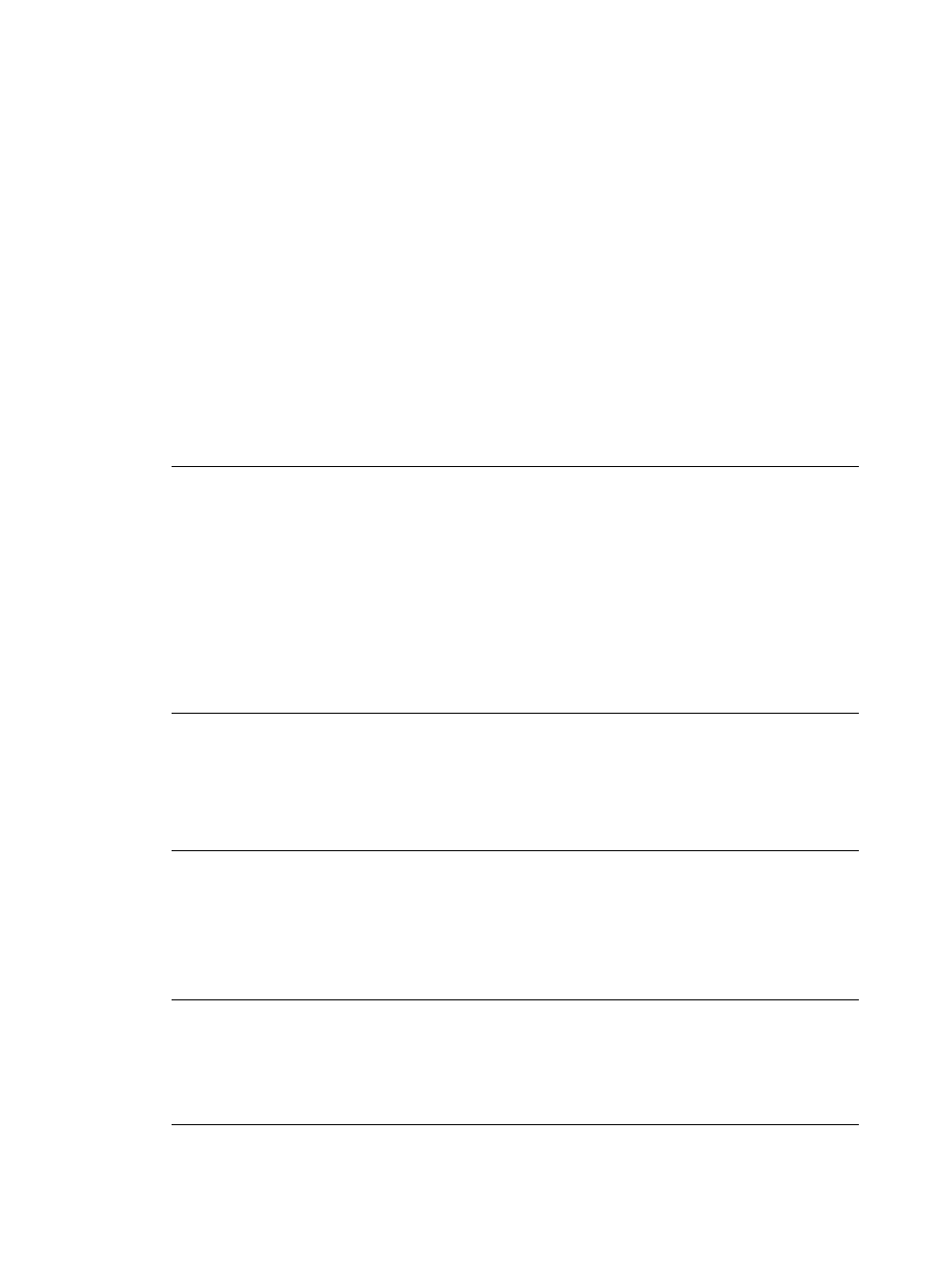
打印时打印机不出纸或发生卡纸
解决方法
●
打印机可能需要维护。阅读打印机屏幕上的说明。
●
电源可能已关闭,或者连接松动。确保电源已打开且电源线连接牢固。
●
主纸盒或照片纸盒中可能缺纸。检查纸张是否正确装入。有关装入纸张
的说明,请参阅
。
●
如果在打印时卡纸,请尝试以下操作:
– 关闭打印机,然后拔下电源插头。清除打印机中任何阻塞纸张通道
的纸张。取下后检修门。轻轻地从打印机中取出卡纸,然后重新装
上后检修门。如果无法从打印机后面取出所有卡纸,请尝试打开位
于顶盖内的卡纸门,取出卡在打印机中间的纸张。有关清除卡纸的
两个位置的图示,请参阅
。清除卡纸后,插上打印机电源
线然后打开电源,尝试重新打印。
– 如果打印标签,请确保标签在通过打印机时没有从标签纸上脱落。
打印机输出空白页
解决方法
●
您可能已经开始打印,然后又取消了该打印作业。
如果在开始打印前取消了打印作业,打印机可能已经装入了纸张并准备
打印。下次打印时,打印机会在开始新的打印作业前先退出空白页。
●
可能将有大量数据的打印作业发送到打印机。
等待打印机维护打印头后再继续打印。
打印机要求打印校准页
解决方法
打印机需要定期执行打印头校准以保持最佳打印质量。
出现提示时,请装入
Letter 或 A4 尺寸的普通纸。丢弃或回收校准页。
无法使用默认打印设置打印照片
解决方法 您可能已经更改了选定照片的打印设置。应用于个别照片的打印
设置将取代默认打印设置。通过取消选择个别照片可以停止使用应用于该照
片的所有打印设置。有关详细信息,请参阅
。
准备打印时打印机退出纸张
解决方法 日光直射可能会影响自动纸张传感器的正常工作。请将打印机移
到避光处。
第
7 章
48
HP Photosmart D7100 series
See also other documents in the category HP Photo Printers:
- A610 (2 pages)
- PHOTOSMART 7200 (32 pages)
- Photosmart A520 Series (72 pages)
- 2000C (53 pages)
- V Series (56 pages)
- Designjet ZX100 (4 pages)
- Photo Printer (18 pages)
- 8700 (83 pages)
- D5060 (16 pages)
- Z2100 (4 pages)
- Designjet Z2100 610 (4 pages)
- Photosmart A630 series (2 pages)
- A516 (2 pages)
- DesignJet Z2100 (4 pages)
- A430 (62 pages)
- Photosmart 8400 Series (89 pages)
- D5155 (16 pages)
- PHOTOSMART 7900 (28 pages)
- 9600 Series (123 pages)
- 7700 (32 pages)
- 5520 (62 pages)
- Photosmart D5463 (25 pages)
- D7200 (29 pages)
- Photosmart 7700 (64 pages)
- Photosmart A530 Series (68 pages)
- PhotoSmart A620 Series (88 pages)
- 380 Series (2 pages)
- PHOTOSMART PLUS B209 (135 pages)
- 7830 (16 pages)
- Photosmart D7200 (16 pages)
- Photosmart D5400 series (221 pages)
- 330 Series (61 pages)
- PhotoSmart Pro B8850 (4 pages)
- Photosmart D6100 series (16 pages)
- Photosmart 7200 Series (64 pages)
- PHOTOSMART B109 (5 pages)
- Photosmart B8500 Series (28 pages)
- 8100 Series (78 pages)
- 370 (2 pages)
- 6510 (64 pages)
- PhotoSmart A530 (2 pages)
- 3900 series (72 pages)
- 7150 (48 pages)
- Photosmart A430 Series (16 pages)
